- Hai notato quella notifica: “è disponibile una nuova versione di WordPress” e non sai se puoi lanciarti nell’aggiornamento con leggerezza.
- Oppure: ti sei lanciata nell’aggiornamento ma un brividino ti ha percorso la schiena e hai pensato: ma non è che mi si “spampàna” tutto il sito?
- O ancora peggio: hai premuto quel bottone e ti è sembrato letteralmente di aver premuto la miccia di una bomba, ed ora il sito ha seri problemi e non sai come tornare indietro.
In questo articolo ti spiegherò cosa fare prima, cosa non fare, e nel malaugurato caso come recuperare il danno fatto.

Un backup è la salvezza (punto 1 e 3)
Innanzitutto verifica con il tuo hosting se dispone di un servizio di backup ed informati sulle modalità di ripristino.
Nella stragrande maggioranza ci sarà un sistema, un “pulsante rosso” che ti riporterà tutto alla situazione dell’ultimo backup, che generalmente sarà stato effettuato la notte prima (li fanno di notte perché è il momento di meno traffico e i rallentamenti sul sito dovuti all’impiego di memoria per il salvataggio crea problemi minimi nei navigatori).
Questo ovviamente se fra il backup e l’orario in cui stai per fare il “rollback” (così si chiama) non hai compiuto altre operazioni (approvazioni di commenti, pubblicazioni di articoli, ordini di vendita sul tuo ecommerce, etc).
Infatti le operazioni compiute fra l’orario del backup e l’orario in cui “strucchi il buttòn” del rollback andranno irrimediabilmente perse e cancellate, che è quello che vogliamo fare visto che hai imprudentemente aggiornato qualche plugin, tema o versione WordPress che ti ha creato problemi.
Se il tuo hosting ti mette i bastoni fra le ruote e non ti sembra chiaro come fare il rollback, puoi fare preventivamente da sola un backup con questi strumenti: leggi questo articolo di Sos-Wp.it su come fare il backup di WordPress.

Sarà il momento giusto?
Una domanda che ti devi fare è: ok ho la notifica di WordPress, ma devo subito cliccare e aggiornare appena la noto? La risposta breve è no.
Se come me sei un po’ “patologica” perché odi le notifiche e vuoi eliminarle facendo quello che ti viene “chiesto”, imparerai a frenare questo impulso e ad aspettare un po’.
Gli aggiornamenti che vengono condivisi infatti vanno valutati:
- sono aggiornamenti di sicurezza?
- sono una nuova completa “release” di WordPress?
- sono aggiornamenti minori?
Per saperlo devi andare qui, alla pagina di tutte le release e notare questa cosa: il numero della versione è composto da due numeri separati da un punto. Il primo è la main release, il secondo è la minor release.
Cambia cioè il fatto che la main release è una versione in cui cambiano molte cose fondamentali, per cui gli sviluppatori di plugin e temi avranno bisogno di tempo per stare al passo e aggiornare anche loro passaggi di codice che potrebbero compromettere il funzionamento di alcune parti del sito.
La minor release invece è una versione minore, dove ad esempio possono essere state fatte delle correzioni, o migliorie su alcune funzionalità, etc. In questo caso l’aggiornamento può essere fatto con più leggerezza senza aspettare troppo.
Esempio: 6.2 significa che è la main release 6, minor 2. Addirittura potresti vederne anche 3, quindi tipo 6.2.2, e significa che è una versione con un aggiornamento di ulteriore minore importanza, ma che riguarda la mino release superiore.
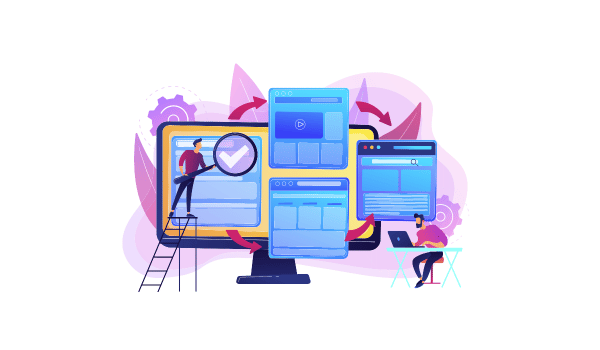
L’eccezione per cui non devi aspettare
Gli aggiornamenti per i quali invece non devi aspettare, e che in genere rientrano in queste minor release, sono quelli di sicurezza. Gli sviluppatori potrebbero aver scoperto delle falle e dei problemi che potrebbero mettere a rischio la sicurezza informatica nella navigazione dei siti.
In questo caso l’aggiornamento deve essere immediato, per le ragioni già menzionate, quindi non aver paura di aggiornare non appena ricevi la notifica. Generalmente addirittura questi aggiornamenti vengono “avvallati” dai gestori degli hosting, proprio perché le macchine fisiche dove risiedono i nostri siti sono di proprietà dell’hosting e sono quelle che rischiano più di tutte. Di conseguenza potresti addirittura trovarti una mail di notifica che ti avvisa che gli aggiornamenti di sicurezza sono già stati eseguiti sulla tua installazione di WordPress (tanto meglio! Anche se non sempre…)

Aggiornamenti di temi e plugin
Potresti inoltre vedere le notifiche di aggiornamenti per temi o plugin e ti stai domandando se la stessa cosa vale per loro?
In genere gli aggiornamenti rilasciati potrebbero allo stesso modo essere degli aggiornamenti di nuova release o aggiornamenti minori o di sicurezza, e vale lo stesso filone logico del numero della versione di WordPress, solo che riguardano la versione del singolo plugin.
In generale se un plugin non rilascia spesso un aggiornamento può essere perché è un plugin che ha una funzionalità che non intralcia il cuore di WordPress, oppure è un plugin o un tema che è stato “abbandonato” dagli sviluppatori, e prima o poi, ad una certa versione di WordPress che è il cuore di tutto, smetterà di funzionare.
Se invece vengono rilasciati aggiornamenti e ricevi notifiche, può appunto significare che sono andati di pari passo con una nuova versione di WordPress o possono aver aggiornato nuove funzionalità.
Dopo un rilascio di una nuova main release di WordPress potresti notare che nei giorni successivi molti plugin richiedano di essere aggiornati. E’ un buon segno che hai fatto bene ad aspettare, e che gli sviluppatori hanno testato e adeguato i loro plugin o temi alla nuova versione di WordPress.

Aggiorniamo allora?
A questo punto, sì. Sarebbe bene quindi procedere in questo modo:
- aggiornare il tema o verificare se la versione attuale è correttamente funzionante sulla nuova versione di WordPress. Puoi verificarlo sulla pagina del tema, se fa parte dei temi presenti sulla repository ufficiale dei temi gratuiti di WordPress, oppure sui forum o sull’assistenza del tema professionale “a pagamento” che hai scelto.
- aggiornare i plugin, ma uno alla volta, osservando dopo ogni conferma se il sito si comporta in modo strano ma soprattutto se le funzionalità ci sono tutte.
- aggiornare il “core” di WordPress e allo stesso modo vedere se si verificano eventi strani
Questo è il processo che può salvarti nel 99% dei casi da malfunzionamenti sul sito, e mal che vada, se ti rendi conto che un plugin in particolare è quello che genera il conflitto, puoi decidere di reinstallare la versione precedente solo di quel plugin.
Sei pronta ora? Ti senti più sicura ad aggiornare il tuo sito?
Se dovessi avere bisogno di aiuto sappi che puoi scrivermi via mail ([email protected]) ed ho anche un pacchetto “manutenzione” per questo tipo di necessità.
Alla prossima!
Lauryn

